sublime text切换主题和配色方案的方法如下:1. 使用命令面板快速切换:按 ctrl/cmd+shift+p,输入“ui: select theme”选择主题,或输入“ui: select color scheme”选择配色方案;2. 通过preferences - key bindings配置快捷键,例如设置“ctrl+alt+t”调出主题选择面板、“ctrl+alt+c”调出配色方案选择面板;3. 使用package control安装新主题或配色方案,通过命令面板输入“package control: install package”后搜索并安装;4. 手动安装时,将主题文件放入packages目录。主题(theme)影响界面外观,配色方案(color scheme)控制代码区域样式,二者独立但协同作用。
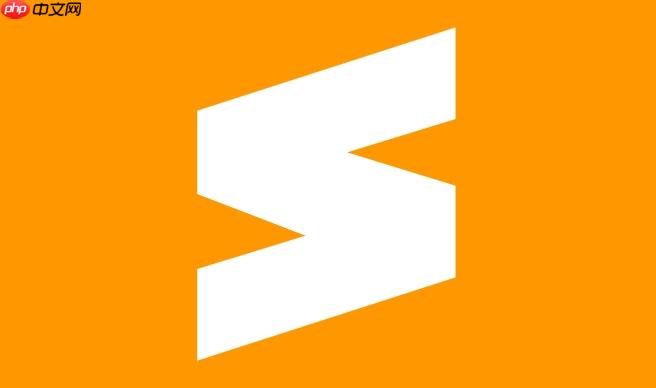
Sublime Text主题和皮肤的快速切换,主要依赖于其强大的命令面板(
Ctrl/Cmd+Shift+P
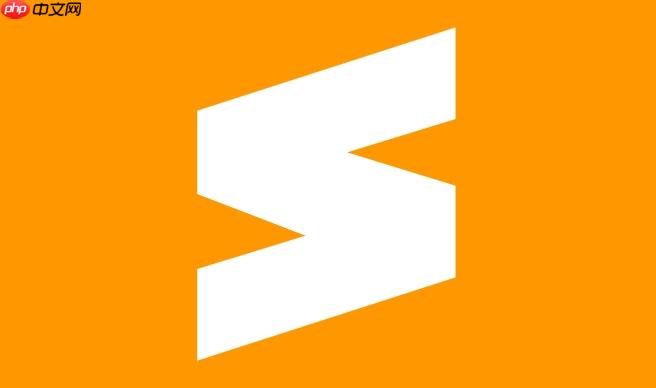
Sublime Text的界面主题和代码配色方案是分开管理的,理解这一点是快速更换“皮肤”的关键。最直接的方法是通过命令面板来操作:
Ctrl+Shift+P
Cmd+Shift+P
UI: Select Theme
UI: Select Color Scheme
如果你想更深入地控制,也可以直接编辑用户配置文件:
Preferences
Settings
color_scheme
theme
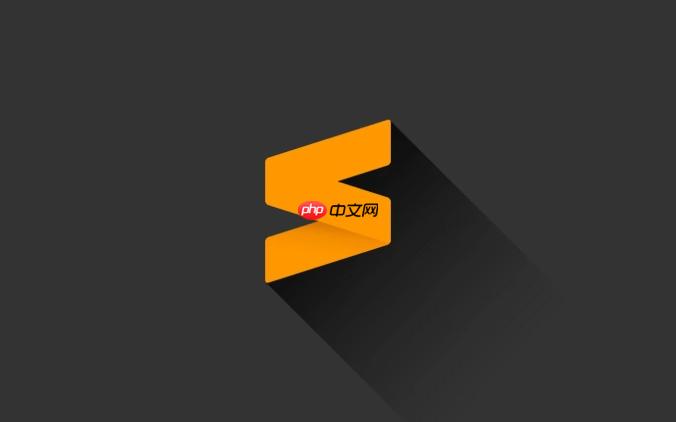
这是个经常让人困惑的点,但理解了就豁然开朗。简单来说,Color Scheme和Theme在Sublime Text里负责不同层面的视觉呈现。
Color Scheme(配色方案):它主要管的是你的代码编辑区。这包括了代码的背景色、各种语法元素(关键字、字符串、注释、变量等)的颜色,以及光标、选区、行号等细节的颜色。你可以把它想象成你写字用的纸张颜色和墨水颜色。比如,你常用的Monokai、One Dark、Mariana,这些都是Color Scheme。它们影响的是你直接面对代码时的视觉体验,直接关系到代码的可读性和长时间编程的眼睛舒适度。对我来说,一个好的配色方案能让我沉浸在代码里,而不是被刺眼的颜色分散注意力。
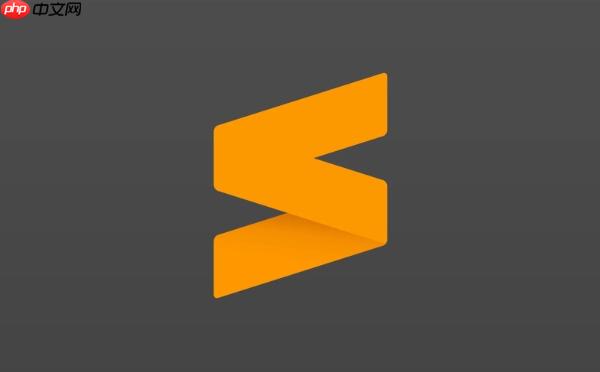
Theme(主题):这个词在Sublime里指的是用户界面(UI)的主题。它改变的是Sublime Text应用程序本身的“皮肤”,也就是除了代码编辑区之外的所有可见元素。这包括了侧边栏(文件树)、标签页、状态栏、菜单栏、滚动条、命令面板的背景和文字颜色、图标样式等等。你可以把它想象成Sublime Text这个“房子”的装修风格。比如,Sublime Text自带的“Adaptive”或“Default”主题,以及流行的“Material Theme”、“ayu”等,它们改变的是整个编辑器的框架外观。有时候,一个好看的UI主题能让你的开发环境看起来更专业,也更符合你的审美偏好。
所以,当你觉得代码区颜色不对劲,你应该去换Color Scheme;当你觉得侧边栏、标签页不好看,就应该去换Theme。两者是独立但又互相配合的,共同构成了你Sublime Text的整体视觉风格。
安装新的主题和配色方案,最推荐且最方便的方式就是通过Sublime Text的Package Control。如果你还没有安装Package Control,那这是第一步:
Ctrl/Cmd+Shift+P
Install Package Control
Ctrl/Cmd+Shift+P
Package Control: Install Package
Material Theme
One Dark Color Scheme
UI: Select Theme
UI: Select Color Scheme
我用Sublime这么多年,基本上所有的主题和配色都是通过Package Control搞定的,省心。当然,也有一些主题或配色方案可能没有上传到Package Control,或者你希望从GitHub等地方手动安装。这种情况下,你需要将下载的压缩包解压后,放到Sublime Text的
Packages
Preferences
Browse Packages
Sublime Text本身并没有内置“一键切换下一个主题”或“循环切换配色方案”的快捷键。它的设计哲学更倾向于提供基础工具,让你根据自己的需求去构建工作流。但好消息是,你可以通过自定义快捷键来实现快速调出主题或配色选择面板,这在实际使用中已经非常高效了。
要实现这个,你需要编辑Sublime Text的用户快捷键绑定文件:
Preferences
Key Bindings
Default (Windows).sublime-keymap
Default (OSX).sublime-keymap
以下是一个示例,你可以将它添加到你的用户快捷键绑定文件中:
[
// 快速调出UI主题选择面板
{
"keys": ["ctrl+alt+t"],
"command": "show_overlay",
"args": {"overlay": "command_palette", "text": "UI: Select Theme"}
},
// 快速调出Color Scheme选择面板
{
"keys": ["ctrl+alt+c"],
"command": "show_overlay",
"args": {"overlay": "command_palette", "text": "UI: Select Color Scheme"}
}
]解释一下这段配置:
"keys": ["ctrl+alt+t"]
Ctrl+Alt+T
"command": "show_overlay"
"args": {"overlay": "command_palette", "text": "UI: Select Theme"}show_overlay
"overlay": "command_palette"
"UI: Select Theme"
这样设置之后,当你按下
Ctrl+Alt+T
Sublime的哲学就是给你工具,让你自己去组合,去打造最适合自己的工作流。所以,这种自定义快捷键的方式,其实非常符合它的调性。虽然没有傻瓜式的一键切换,但它给了你更灵活、更强大的定制能力。
以上就是Sublime主题切换快捷键 Sublime快速更换皮肤方法的详细内容,更多请关注php中文网其它相关文章!

每个人都需要一台速度更快、更稳定的 PC。随着时间的推移,垃圾文件、旧注册表数据和不必要的后台进程会占用资源并降低性能。幸运的是,许多工具可以让 Windows 保持平稳运行。

Copyright 2014-2025 https://www.php.cn/ All Rights Reserved | php.cn | 湘ICP备2023035733号